Conectarse a un lector
Conecta tu aplicación a un lector de Stripe Terminal.
Nota
Si aún no has elegido ningún lector, compara los lectores de Terminal disponibles y elige el que mejor se adapte a tus necesidades.
Tap to Pay en iPhone permite a los usuarios aceptar pagos sin contacto en persona con un iPhone compatible y el SDK de Stripe Terminal. Tap to Pay en iPhone también es compatible con las tarjetas sin contacto de Visa, Mastercard, American Express y Discover y monederos móviles basados en NFC (Apple Pay, Google Pay y Samsung Pay). Tap to Pay en iPhone está incluido en el SDK de Terminal iOS y habilita los pagos directamente en tu aplicación móvil para iOS.
Detectar lectores
Utiliza el método discoverReaders para determinar si tu iPhone es compatible con Tap to Pay.
El controlador completion invoca con un error si la aplicación se ejecuta en un dispositivo que no cumple los criterios de dispositivo admitido.
Conectarse a un lector
Para comenzar a aceptar pagos de Tap to Pay en iPhone, proporciona el lector detectado al método connectReader. También debes crear un delegado para gestionar las posibles actualizaciones necesarias del lector.
Debes registrar tu lector en una ubicación tras la conexión. Para hacerlo, crea y usa un SCPTapToPayConnectionConfiguration con el locationId establecido en el ID de ubicación relevante al conectar.
Establece el display_ para representar el nombre del negocio al crear una ubicación. Tu cliente verá el display_ de la ubicación en la pantalla táctil del dispositivo, a menos que indiques explícitamente el nombre del negocio al conectar con un lector. Puedes editar las ubicaciones existentes según sea necesario para ajustar este texto.
Si utilizas cargos de destino con on_behalf_of, también debes proporcionar el ID de la cuenta conectada en SCPTapToPayConnectionConfiguration.
Gestionar la configuración de dispositivos
Al conectarse a un lector compatible con Tap to Pay en iPhone, es posible que se requiera una actualización de configuración, que puede tardar hasta unos minutos. Te recomendamos que te conectes con el lector con antelación en segundo plano para reducir el tiempo de espera de las empresas.
Asegúrate de que tu aplicación implemente SCPTapToPayReaderDelegate para gestionar los pasos de configuración y mostrar mensajes a tu empresa con el fin de que se mantenga a la espera. Verás los pasos de configuración como una actualización de software para que puedas mostrar el progreso a tus empresas según corresponda.
Vinculación de la cuenta y condiciones generales de Apple
Recibes las condiciones generales de Tap to Pay en iPhone la primera vez que te conectas al lector. Para registrarte en Apple, debes especificar un ID de Apple válido que represente a tu empresa antes de aceptar las condiciones presentadas por Apple. Solo necesitas hacerlo una vez por cada cuenta de Stripe. Este flujo no se presenta en conexiones posteriores que utilicen la misma cuenta de Stripe, ni siquiera en otros dispositivos móviles.
Cada cuenta conectada debe aceptar las condiciones generales cuando:
- Un usuario de Connect cree cargos directos
- Un usuario de Connect crea un cargo de destino y especifica una cuenta
on_behalf_ of
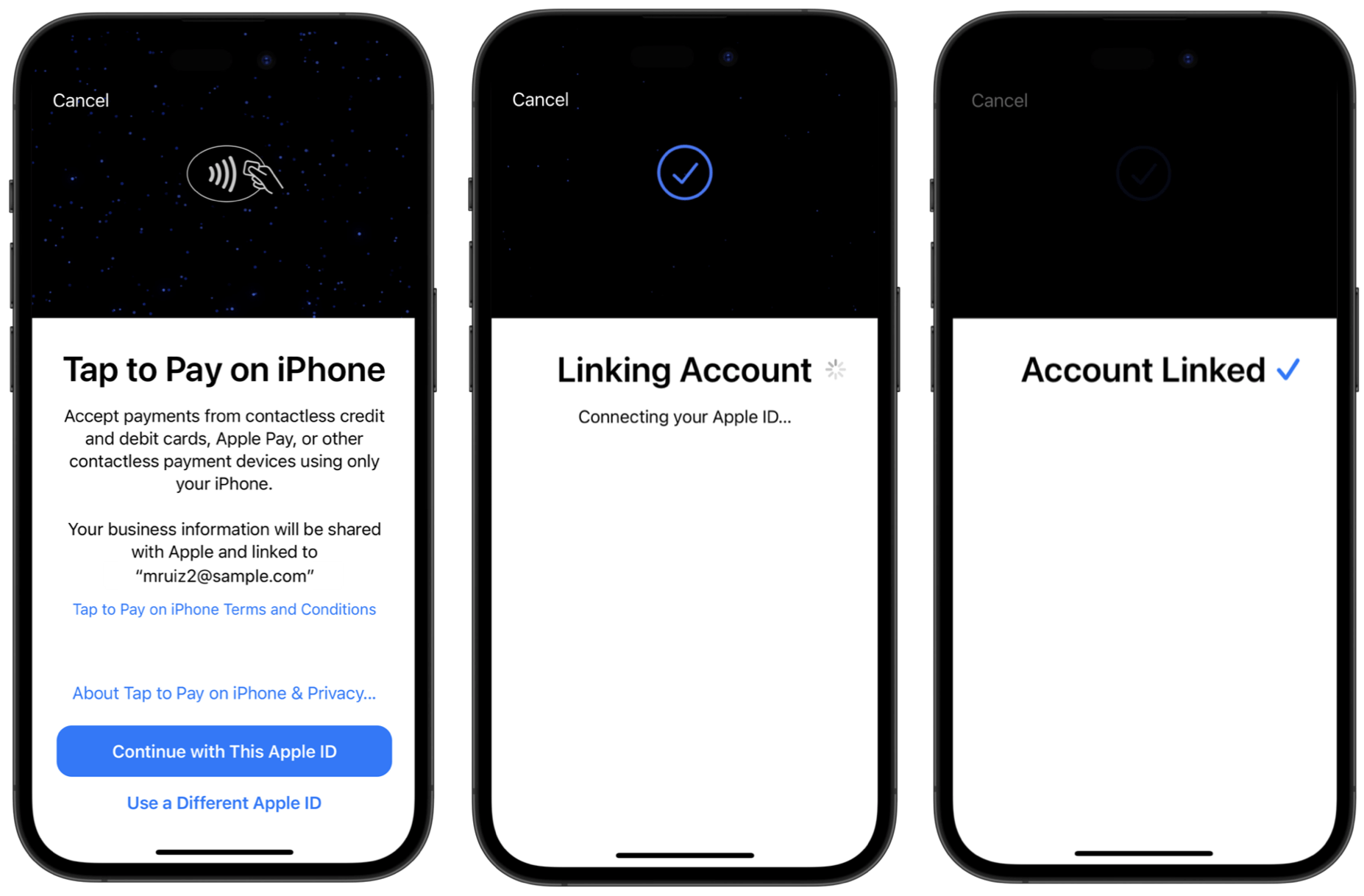
Vincula tu cuenta de Apple ID para aceptar pagos Tap to Pay
Cualquier iPhone puede usar hasta 3 cuentas únicas de Stripe en todas las aplicaciones dentro de un período continuo de 24 horas al llamar a connectReader para Tap to Pay en iPhone. Si se utilizan más cuentas para el dispositivo dentro del mismo período de 24 horas, el método connectReader genera un error SCPErrorTapToPayReaderMerchantBlocked.
Obtén más información sobre la vinculación de cuentas en la sección de Información empresarial de Tap to Pay en el iPhone de las preguntas frecuentes sobre Tap to Pay en el iPhone de Apple.
Gestiona las desconexiones
El lector se desconecta cuando la aplicación entra en segundo plano o cuando el iPhone pierde la conectividad. Hay dos maneras de gestionarlo:
Gestiona la desconexión de forma manual
Tu aplicación debe implementar el método delegado SCPTapToPayReaderDelegate reader: didDisconnect: para gestionar esta desconexión. Puedes usar esta devolución de llamada como una oportunidad para notificar al usuario que algo ha salido mal y que necesitas conectividad a Internet para continuar. Además, puedes volver a conectarte manualmente al lector cuando la aplicación vuelva a entrar en primer plano.
Intenta la reconexión de forma automática
Implementa los métodos de reconexión automática en el SCPTapToPayReaderDelegate. A continuación, debes pasar el SCPTapToPayReaderDelegate a tu SCPTapToPayConnectionConfiguration.
Si intentas la reconexión de forma automática, ocurre lo siguiente:
- Cuando se produce una desconexión, el SDK intenta reconectarse automáticamente y te notifica a través de
onReaderReconnectStarted. Asegúrate de que la app indique que se ha perdido la conexión y que se está realizando una reconexión.- Puedes usar el objeto
Cancelablepara detener el intento de reconexión en cualquier momento.
- Puedes usar el objeto
- Si el SDK se reconecta correctamente al lector, Stripe te notifica a través de
onReaderReconnectSucceeded. Asegúrate de que la aplicación indique que se ha restablecido la conexión y de que se reanudan las operaciones normales. - Si el SDK no puede reconectarse al lector, Stripe te notifica a través de
onReaderReconnectFailedyreader:didDisconnect:. Asegúrate de que la aplicación indique que se ha producido una desconexión inesperada.
Próximos pasos
Has conectado tu aplicación al lector. A continuación, recoge tu primer pago de Stripe Terminal.
El nombre y el logotipo de BBPOS y Chipper™ son marcas comerciales o marcas registradas de BBPOS Limited en los Estados Unidos y/u otros países. El nombre y el logotipo de Verifone® son marcas comerciales o marcas registradas de Verifone en los Estados Unidos y/u otros países. El uso de las marcas comerciales no implica la aprobación por parte de BBPOS o Verifone.